האם בדעתך ללמוד כיצד להשתמש במדיניות קבוצתית כדי להפוך את חומת האש של Windows לזמינה ולקבוע את תצורתה? במדריך זה, נראה לך כיצד להפוך את שירות חומת האש לזמין וליצור כללי רשת בכל המחשבים בתחום באמצעות GPO.
• Windows 2012 R2
• Windows 2016
• Windows 2019
• Windows 10
• Windows 7
רשימת חומרה:
הסעיף הבא מציג את רשימת הציוד המשמש ליצירת ערכת לימוד זו.
כל פיסת חומרה המפורטת לעיל ניתן למצוא באתר אמזון.
ערכת לימוד בנושא Windows:
בדף זה, אנו מציעים גישה מהירה לרשימת ערכות לימוד הקשורות ל- Windows.
GPO של ערכת לימוד - קביעת התצורה של חומת האש של Windows
בבקר קבוצת המחשבים, פתח את כלי ניהול המדיניות הקבוצתית.

צור מדיניות קבוצתית חדשה.

הזן שם עבור המדיניות הקבוצתית החדשה.

בדוגמה שלנו, ה-GPO החדש נקרא: MY-GPO.
במסך ניהול מדיניות קבוצתית, הרחב את התיקיה בשם אובייקטי מדיניות קבוצתית.
לחץ באמצעות לחצן העכבר הימני על אובייקט המדיניות הקבוצתית החדש ובחר באפשרות עריכה.

במסך עורך המדיניות הקבוצתית, הרחב את תיקיית תצורת המחשב ואתר את הפריט הבא.
בחר באפשרות בשם חומת האש של Windows עם אבטחה מתקדמת

גש לאפשרות בשם מאפייני חומת האש של Windows.
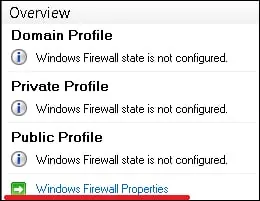
בחר את פרופיל הרשת הרצוי ובצע את התצורה הבאה:
• מצב חומת אש - דו-כ"כ.
• חיבורים נכנסים - חסום.
• חיבורים יוצאים - אפשר.
לחץ על לחצן אישור.
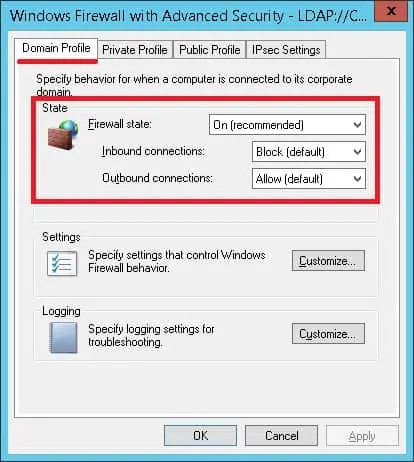
בדוגמה שלנו, אנו הולכים להפעיל את חומת האש של Windows כאשר המחשב מחובר לרשת התחום.
בדוגמה שלנו, אנחנו הולכים לאפשר חיבורים יוצאים.
בדוגמה שלנו, אנחנו הולכים לחסום חיבורים נכנסים.
המחשב יורשה להפעיל תקשורת עם כל התקן.
התקנים אחרים לא יורשו להפעיל תקשורת עם המחשב.
לחלופין, הפוך את יומן הרישום של מנות חסומות לזמינות.
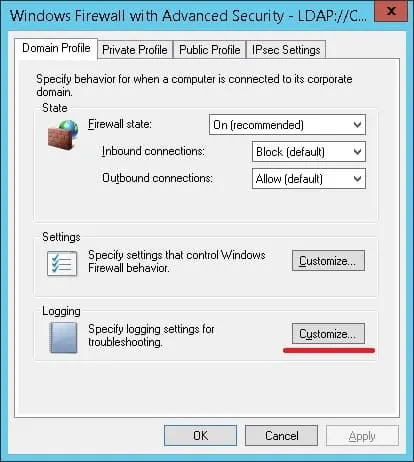
הפוך את האפשרות בשם יומן המנות שהושמטו הפוך לזמינה.
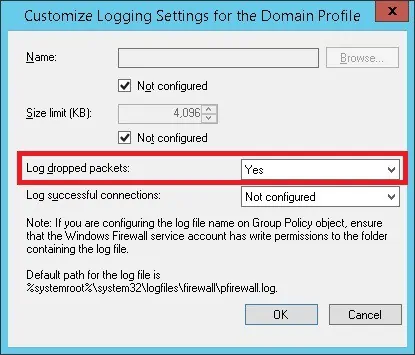
זהו נתיב ברירת המחדל עבור יומן חומת האש של Windows.
כדי לשמור את תצורת המדיניות הקבוצתית, עליך לסגור את עורך המדיניות הקבוצתית.
מזל טוב! סיימת את יצירת ה- GPO.
GPO של ערכת לימוד - יצירת כלל חומת אש
כדוגמה, אנחנו הולכים ליצור רשימה לבנה.
כלל זה יכיל רשימה של כתובות IP המותרות להפעיל חיבור רשת למחשב.
בעורך המדיניות הקבוצתית, בחר באפשרות בשם חומת האש של Windows עם אבטחה מתקדמת.

צור כלל נכנס חדש.

בחר באפשרות מותאם אישית.

בחר באפשרות כל התוכניות ולחץ על לחצן הבא.
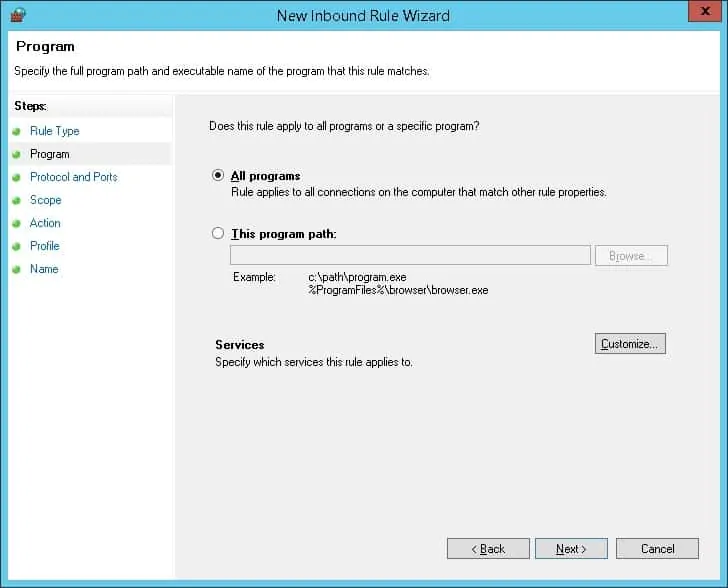
לחץ על לחצן הבא.
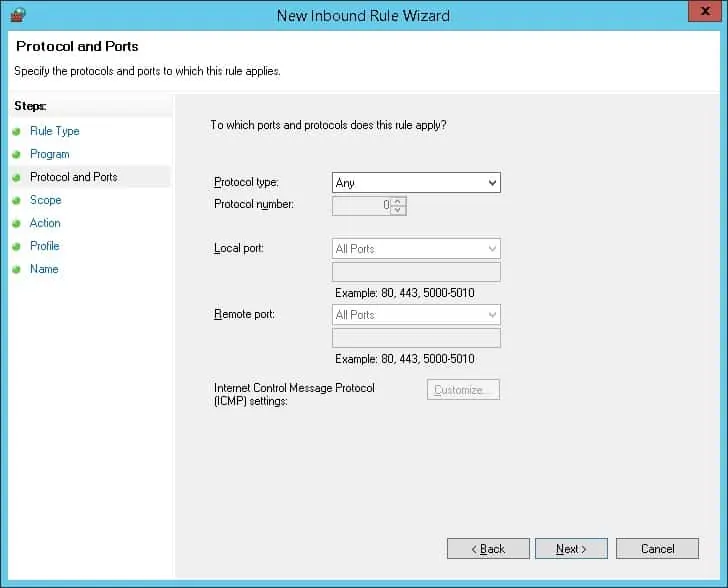
הזן רשימה של כתובות IP מורשות ולחץ על לחצן הבא.
כתובות ה- IP הכלולות ברשימה יהיו מורשות להתחיל תקשורת ללא הגבלות.
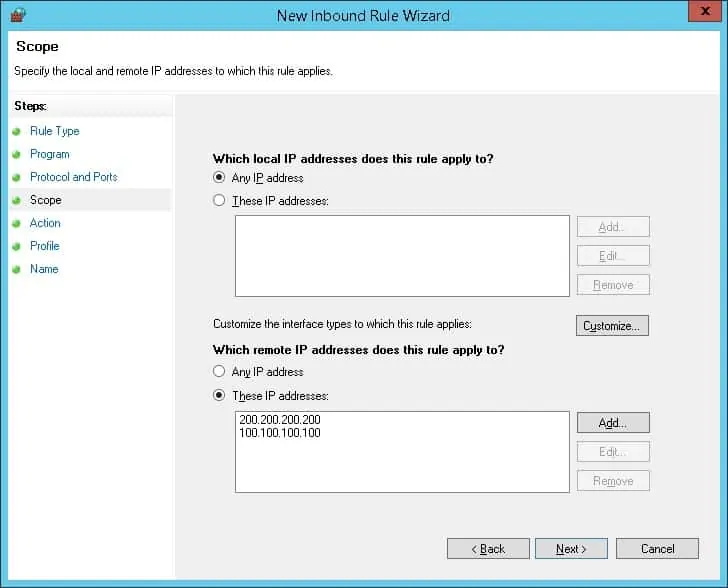
בחר באפשרות כדי לאפשר את החיבור.
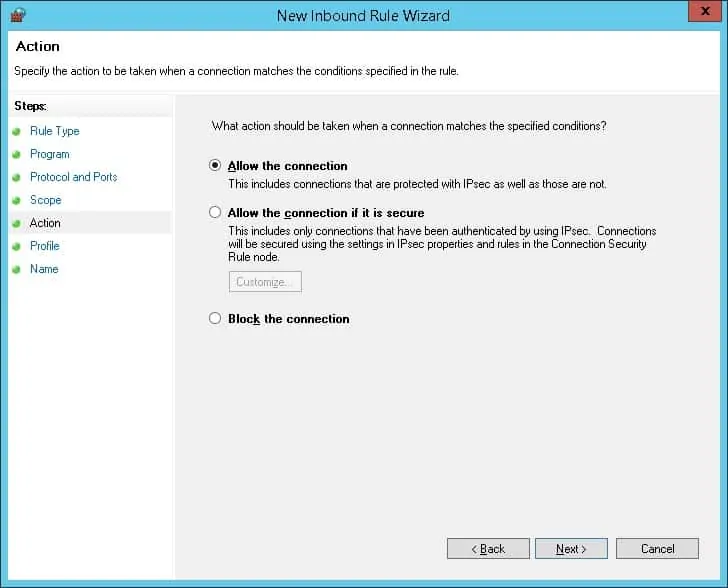
בחר את פרופיל הרשת הרצוי ולחץ על לחצן הבא.
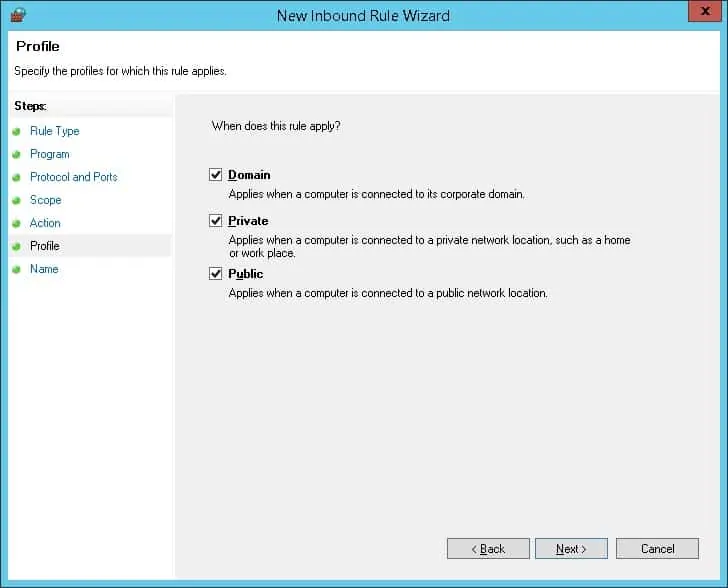
הזן שם כדי לזהות את הכלל הנכנס החדש.
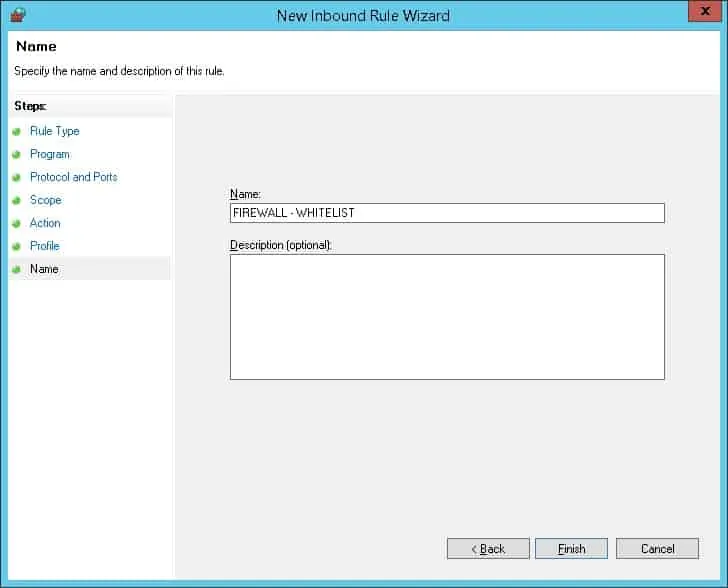
לחץ על לחצן סיום.
כדי לשמור את תצורת המדיניות הקבוצתית, עליך לסגור את עורך המדיניות הקבוצתית.
מזל טוב! סיימת את היצירה של כלל נכנס באמצעות GPO.
GPO של ערכת לימוד - הפוך את חומת האש של Windows לזמינה
במסך ניהול מדיניות קבוצתית, עליך ללחוץ באמצעות לחצן העכבר הימני על היחידה הארגונית הרצויה ולבחור באפשרות לקשר GPO קיים.

בדוגמה שלנו, אנו הולכים לקשר את המדיניות הקבוצתית בשם MY-GPO לשורש התחום.

לאחר החלת ה-GPO עליך להמתין 10 או 20 דקות.
במהלך תקופה זו ה- GPO ישוכפל לבקרי קבוצות מחשבים אחרים.
בדוגמה שלנו, השתמשנו ב- GPO כדי להפעיל ולקבוע את תצורת חומת האש של Windows.
